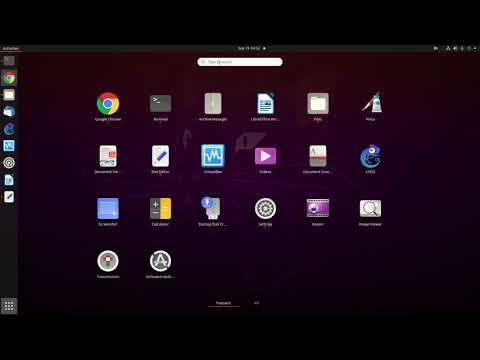Bagaimana Akun Pengguna Bekerja di Lingkungan Linux
Saat Anda menyiapkan distribusi Linux baru dengan meluncurkannya setelah menginstalnya, Anda akan diminta untuk membuat akun pengguna untuk shell Bash. Windows menyebut ini sebagai “akun pengguna UNIX Anda.” Jadi, jika Anda memberikan nama “bob” dan kata sandi “letmein,” akun pengguna Linux Anda bernama “bob” dan memiliki folder rumah “/ home / bob.” Saat Anda perlu memasukkan kata sandi Anda di shell, Anda harus memasukkan "letmein." Kredensial ini sepenuhnya independen dari akun pengguna Windows dan kata sandi Anda.
Setiap lingkungan Linux yang Anda instal memiliki konfigurasinya sendiri, termasuk file terpisah, program yang diinstal, dan pengaturan konfigurasi. Anda harus membuat nama pengguna dan kata sandi UNIX untuk setiap distribusi Linux yang Anda pasang.
Cara Mengubah Akun Pengguna Default Anda untuk Bash
Untuk mengubah akun pengguna default Anda di shell Bash Ubuntu, buka jendela Command Prompt atau jendela PowerShell.
Untuk membuka jendela Command Prompt, buka menu Start, cari "cmd", lalu tekan Enter. Untuk membuka jendela PowerShell, klik kanan tombol Start (atau tekan Windows + X), lalu pilih "Windows PowerShell" dari menu Power User.
-
Ubuntu:
ubuntu config --default-user username
-
openSUSE Leap 42:
opensuse-42 --default-user username
-
SUSE Linux Enterprise Server 12:
sles-12 --default-user username
Anda hanya dapat menentukan akun pengguna yang sudah ada di lingkungan Linux.
Misalnya, untuk menetapkan pengguna default sebagai root, jalankan perintah berikut. Ini nyaman jika Anda lupa kata sandi akun pengguna UNIX Anda, karena pengguna root memiliki akses sistem penuh. Anda akan dapat membuat akun pengguna baru dan menyetel ulang kata sandi akun pengguna yang ada dari shell root.
-
Ubuntu:
ubuntu config --default-user root
-
openSUSE Leap 42:
opensuse-42 --default-user root
-
SUSE Linux Enterprise Server 12:
sles-12 --default-user root

Cara Membuat Akun Pengguna Baru di Bash
Anda dapat membuat akun pengguna dengan menjalankan
adduser
perintah dari dalam shell Bash lingkungan Linux. Sebagai contoh, untuk melakukan ini di Ubuntu, jalankan saja perintah berikut, ganti "newuser" dengan nama akun pengguna baru Anda:
sudo adduser newuser
Berikan kata sandi akun pengguna Anda saat ini untuk mengotentikasi, lalu masukkan kata sandi untuk akun pengguna baru. (Jika Anda tidak mengingat kata sandi akun UNIX Anda saat ini, gunakan perintah yang kami bahas di bagian sebelumnya untuk menetapkan pengguna root sebagai akun pengguna default terlebih dahulu.)
Anda juga akan diminta untuk memberikan informasi lain, seperti "nama lengkap" dan nomor telepon untuk akun baru. Semua data ini disimpan secara lokal di komputer Anda, dan itu tidak penting. Anda cukup menekan Enter untuk mengosongkan bidang-bidang ini.
Setelah Anda membuat akun pengguna baru, Anda dapat menjadikannya akun pengguna default menggunakan perintah di atas, atau beralih ke menggunakan
su
perintah ditunjukkan pada gambar di bawah ini.

Cara Mengubah Kata Sandi Akun Bash Pengguna Anda
Untuk mengubah kata sandi akun pengguna Bash Anda, Anda harus menggunakan perintah Linux normal di dalam lingkungan Bash. Untuk mengubah kata sandi akun pengguna saat ini, Anda akan meluncurkan shell Bash dan menjalankan perintah berikut:
passwd
Masukkan kata sandi akun pengguna Anda saat ini, lalu berikan kata sandi baru.
Untuk mengubah kata sandi akun pengguna lain - misalnya, jika Anda lupa kata sandi Anda dan kemudian mengatur akun root sebagai akun pengguna default - Anda akan menjalankan perintah berikut, di mana "nama pengguna" adalah nama pengguna akun yang kata sandinya ingin Anda gunakan. perubahan:
passwd username
Perintah ini harus dijalankan dengan izin root, jadi Anda harus mengawalnya dengan
sudo
di Ubuntu jika Anda tidak menjalankannya sebagai pengguna root:
sudo passwd username

Cara Beralih Antar Akun Pengguna
Itu
ubuntu config --default-user username
(atau perintah setara untuk distribusi Linux Anda) mengontrol akun pengguna mana yang digunakan Bash shell secara default. Namun, jika Anda ingin menggunakan beberapa akun pengguna dengan Bash, Anda dapat beralih di antara mereka saat berada di dalam shell Bash.
Untuk melakukan ini, jalankan perintah berikut di shell Bash, menggantikan "username" dengan nama pengguna yang ingin Anda gunakan:
su username
Anda akan diminta untuk memasukkan kata sandi akun pengguna lain, dan kemudian Anda akan dialihkan ke akun pengguna itu di shell Bash.